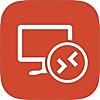iPhone・iPadでPC版ピグを無料でやる
iPhoneやiPadでは、フラッシュに対応していないため、ピグでおでかけをしてチャットやアクションをしたり、ピグライフで動物イベントなどをこなしたりプラザに入室してみんなの木にみずやりをしたりできません。
リビングから自室にいってPCでログインするの、ちょっとめんどくさいな~って思ったり、でもiPadあるのに、わざわざwindowsタブレットとか購入するのももったいない・・・
そんな時は、iPadからPCを動かしてピグやピグライフなどで遊ぶことができます。
持っているPCが、windows10Proなどであれば、iPadにMicrosoftの無料のアプリを入れて、ちょっと設定するだけで使うことができますが、Windows10homeなどでは、そのままではできないので、パソコンにソフトをインストールすることから始めます。
WIndows10Homeの方
Releases · stascorp/rdpwrap · GitHub
こちらから、RDPWrap-v1.6.1.zipをダウンロード、解凍します。
解凍したら、フォルダの中に
- install.bat
- RDPCheck.exe
- RDPConf.exe
- RDPWinst.exe
- uninstall.bat
- update.bat
のファイルがありますので、install.batを右クリック、管理者権限で実行をします。
すると、コマンドプロンプトが起動してインストールされます。
そのあと、update.batを同様に右クリック、管理者権限で実行をし、アップデートさせます。
そして、RDPConf.exeを実行し、

このウインドウが出ていれば成功です。
OKをクリックします。
これでパソコンの準備は完了です。
Windows10Proの方
画面右下のWindowsロゴを右クリックし、コントロールパネルをクリックします。
システムとセキュリティをクリックします。
真ん中やや上あたりの、リモートアクセスの許可をクリックします。
リモートデスクトップ このコンピューターへのリモート接続を許可する にチェックを入れ、OKをクリックします。
以上でパソコンの準備は完了です。
次にiPad、iPhoneの準備をします。
このソフトをインストールします。
起動させたら、右上の+をタップします。
デスクトップをタップします。
PC名にパソコンのPC名またはIPアドレスを入力し、右上の保存をタップします。
今入力したパソコン名が出てきますので、タップします。
ユーザー名とパスワードを入力して、右上の完了をタップします。
以上でパソコンに接続することができます。
注意点
パソコンがスリープになったり、電源が切れたりすると、接続が解除されてしまいますので、パソコンを起動させておき、スリープなどを解除しておく必要があります。
PCを使用しない場合
パソコンを使わずにPC版ピグをやる場合は、Puffin Web Browserをインストールすることで、PC版ピグやライフをすることができます。
昔は120円でしたが、2017/02/15時点では無料なんですね。
ちょっと動きが重かったりしますが、ピグやライフをPC版の様に操作することが可能です。
操作は、パソコンをリモート接続する方が使いやすく感じましたが、こちらのアプリだけでも使用できますし、外出時はこちらを使用するほうが簡単です。
リモート接続の場合、ポート開放などをする必要があります。
なお、パソコンでピグライフをやっていて、Puffinでピグを立ち上げると、いったんピグの接続が切れて、再度ログインになるのでお出かけしている場合は自分の部屋に戻ってしまいますが、リモート接続の場合、開いていたタブなどすべて接続されたままなので、再度お友達のお部屋や広場などに移動する必要はありません。
自分はiPad air(初代)でやってみましたが、リモート接続しても結構サクサクと動いていました。マウスのポインタを表示させたり、タップしたとこに移動させたりと切り替えて、チャットしたり移動したりできます。
使い道のないiPad airと、Win10ProのサブPC、Win10homeのメインPCで試しました。
メインPCからサブPCをリモートしてゲーム起動させてみましたが、かなりカクつきました。FPSは150以上でてましたが、リモートではかなり無理があるのでしょうね。
実用的か?ときかれたら、正直微妙ですが、こんな事できるんだな~っていう勉強になりました。
使い道のないiPad・・・1200円払ってサブモニターにしようかな・・・